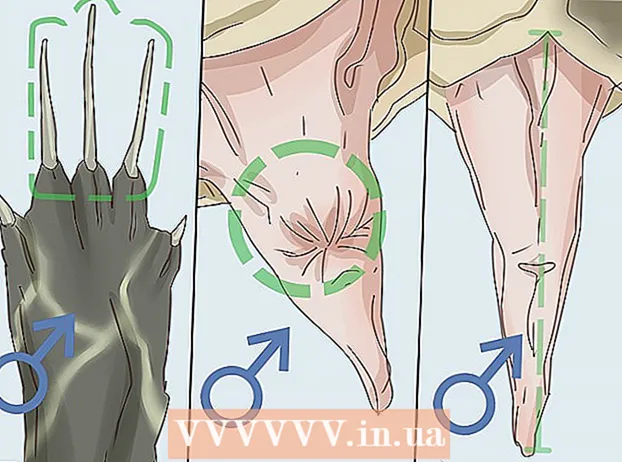Forfatter:
Clyde Lopez
Oprettelsesdato:
19 Juli 2021
Opdateringsdato:
23 Juni 2024

Indhold
Microsoft Word 2007 har ændret sig meget i forhold til den tidligere version: forbedrede funktioner, ændret grænsefladen. Her er en hurtig guide til den nye version.
Trin
Metode 1 af 2: Det grundlæggende
 1 Lad os starte med værktøjslinjen. Det består af syv faner: Det vigtigste, Indsætter, Sidemarkering, Links, Nyhedsbrev, Peer reviews og Arter.
1 Lad os starte med værktøjslinjen. Det består af syv faner: Det vigtigste, Indsætter, Sidemarkering, Links, Nyhedsbrev, Peer reviews og Arter.  2 Det vigtigste. Denne fane indeholder de grundlæggende tekstværktøjer: skrifttyper, størrelser, farver, stilarter osv. Dette er den mest brugte fane.
2 Det vigtigste. Denne fane indeholder de grundlæggende tekstværktøjer: skrifttyper, størrelser, farver, stilarter osv. Dette er den mest brugte fane.  3 Indsæt. Denne fane har flere værktøjer end Det vigtigste og de bruges til at indsætte billeder, links og andet materiale, når du opretter professionelle dokumenter.
3 Indsæt. Denne fane har flere værktøjer end Det vigtigste og de bruges til at indsætte billeder, links og andet materiale, når du opretter professionelle dokumenter.  4 Sidelayout. Denne fane bruges hovedsageligt til at foretage sidste hånd og små ændringer i dokumentet: dokumentretning, sidestørrelse og andre ting, der ikke kan gøres med konventionelle midler.
4 Sidelayout. Denne fane bruges hovedsageligt til at foretage sidste hånd og små ændringer i dokumentet: dokumentretning, sidestørrelse og andre ting, der ikke kan gøres med konventionelle midler.  5 Links. Denne fane bruges til at tilføje links, citater, indholdsfortegnelse, fodnoter, bibliografi, overskrifter osv.
5 Links. Denne fane bruges til at tilføje links, citater, indholdsfortegnelse, fodnoter, bibliografi, overskrifter osv.  6 Forsendelser. Denne fane bruges til at lave konvolutter, etiketter, sammensætte brevskabeloner (sende det samme dokument til flere modtagere).
6 Forsendelser. Denne fane bruges til at lave konvolutter, etiketter, sammensætte brevskabeloner (sende det samme dokument til flere modtagere).  7 Gennemgå. Denne fane er til kontrol af stavning, grammatik. Det har også evnen til at oversætte, der er en tesaurus, evnen til at tilføje kommentarer osv.
7 Gennemgå. Denne fane er til kontrol af stavning, grammatik. Det har også evnen til at oversætte, der er en tesaurus, evnen til at tilføje kommentarer osv.  8 Udsigt. Denne fane er til ændring af dokumentets udseende. Dette er analogt med "Sidelayout", men her kan du ændre omfanget af dokumentvisningen.
8 Udsigt. Denne fane er til ændring af dokumentets udseende. Dette er analogt med "Sidelayout", men her kan du ændre omfanget af dokumentvisningen.  9 Format. Denne fane vises, når du arbejder med billeder: billeder, cliparts, fotografier, og her kan du konfigurere deres visning: lysstyrke, kontrast, farve og påføring af forskellige effekter.
9 Format. Denne fane vises, når du arbejder med billeder: billeder, cliparts, fotografier, og her kan du konfigurere deres visning: lysstyrke, kontrast, farve og påføring af forskellige effekter.
Metode 2 af 2: Opret et nyt dokument
 1 Lad os prøve at oprette et nyt dokument.
1 Lad os prøve at oprette et nyt dokument. 2 Åbn Microsoft word, og vælg Ny. For at gøre dette skal du klikke på etiketten i form af et hvidt ark med et foldet hjørne.
2 Åbn Microsoft word, og vælg Ny. For at gøre dette skal du klikke på etiketten i form af et hvidt ark med et foldet hjørne.  3 Lad os nu prøve at gemme det.
3 Lad os nu prøve at gemme det.- For at gøre dette skal du klikke på det runde Microsoft Office -logo i øverste venstre hjørne af vinduet. Et pop op-vindue vises med forskellige muligheder.
- Svæve over Gem som... Hvis du vil vælge i hvilket format og under hvilket navn dokumentet skal gemmes, skal du bruge indstillingen Gem som.
- Pop-up vindue med gemmuligheder.
 4 Muligheder for at gemme dokumentet. Dokumentet kan gemmes i et format, der er kompatibelt med tidligere versioner af programmet. Vælg dette for at gøre dette Word 97-2003 dokument... Vælg venligst Word -dokument når du arbejder med Word 2007 eller programmer, der er kompatible med denne version.
4 Muligheder for at gemme dokumentet. Dokumentet kan gemmes i et format, der er kompatibelt med tidligere versioner af programmet. Vælg dette for at gøre dette Word 97-2003 dokument... Vælg venligst Word -dokument når du arbejder med Word 2007 eller programmer, der er kompatible med denne version.  5 Hvis det er første gang, du bruger Microsoft Word Office 2007, skal du oprette en mappe til dine dokumenter. Du kan kalde det "Prøvedokumenter" eller give det et andet navn.
5 Hvis det er første gang, du bruger Microsoft Word Office 2007, skal du oprette en mappe til dine dokumenter. Du kan kalde det "Prøvedokumenter" eller give det et andet navn.  6 Efter at have oprettet en mappe til dokumenter og gemt det aktuelle dokument, lad os vende tilbage til vores dokument. Vælg skrifttypen for teksten, for eksempel: Times New Roman, Calibri (Main), Arial... Billedet viser, hvordan dette kan gøres.
6 Efter at have oprettet en mappe til dokumenter og gemt det aktuelle dokument, lad os vende tilbage til vores dokument. Vælg skrifttypen for teksten, for eksempel: Times New Roman, Calibri (Main), Arial... Billedet viser, hvordan dette kan gøres.  7 Skriv en hvilken som helst tekst.
7 Skriv en hvilken som helst tekst.